Nieuw: plannen op tijd en meer! ⏱️
Op veler verzoek lanceren wij de nieuwe functionaliteit: plannen op tijd! Hiermee kun je dagen gedetailleerder inplannen. Dit geeft nog meer inzicht in de planning! Lees hier meer over plannen op tijd.
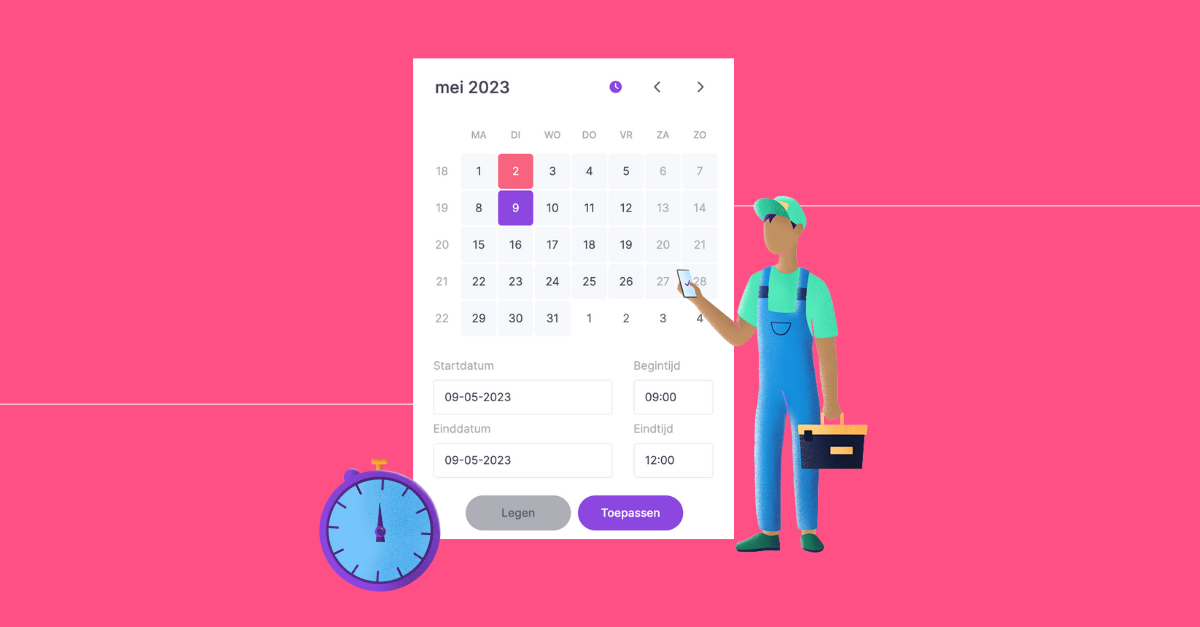
Bij vPlan zijn we altijd op zoek naar manieren om onze planning tool nóg efficiënter te maken. Daarbij letten we er goed op dat vPlan eenvoudig blijft om mee te werken. Opnieuw hebben we verschillende functionaliteiten toegevoegd, waaronder plannen op tijd!
Plannen op tijd
Benieuwd hoe het werkt en hoe het wordt weergegeven in vPlan? Lees dan snel verder.
Kaartjes inplannen op tijd
Waar het voorheen alleen mogelijk was om de start- en einddatum in te stellen, is het nu ook mogelijk om de start- en eindtijden in te stellen. Je kunt in de planning specifiek aangeven op welk moment van de dag de taak dient te gebeuren. Plan bijvoorbeeld een installatie op 12 mei 2023 van 08:00 uur tot 12:00 uur. Door op het klokje te klikken, kun je de tijdstippen instellen.
Zoom in tot uren in de tijdlijn
In de tijdlijn plannen op tijd? Dat is vanaf nu mogelijk! In deze weergave kun je van jaarniveau inzoomen tot op uurniveau. Zoom in tot op uurniveau en maak de strook langer of korter om het project op de juiste start- en eindtijden in te plannen. Zo weet je precies hoe laat je aan de slag moet met je project.
Ook in de kalender-, lijst- en kanbanweergave zijn de start- en eindtijden visueel zichtbaar op de kaart.
FYI: De nieuwe agenda weergave is momenteel volop in ontwikkeling voor de vPlan Go app. Zie in deze roadmap blog alvast een sneak peek.
Volgordelijkheid op basis van tijdstippen
De volgorde van de kaartjes wordt bepaald door de start- en eindtijden. De kaartjes die als eerste plaatsvinden staan bovenaan. Heb je de start- en eindtijden niet ingevuld? Dan staan deze kaartjes onder de kaartjes waarbij de start- en eindtijden wel zijn ingevuld.
Dat is één van de grotere updates, maar er is nog meer! Naast plannen op tijd is het vanaf nu ook mogelijk om een checklist op kaartniveau te maken en is er een nieuwe automatisering toegevoegd.
Checklist op kaartniveau
Voorheen kon je alleen een checklist op collectie niveau maken. Had een collectie meerdere kaarten, zag je in elk kaartje deze checklist. Dat kan vanaf nu anders. In de instellingen kun je aangeven dat een checklist op kaartniveau werkt! Op deze manier zie je de checklist enkel terug bij de juiste opdracht.
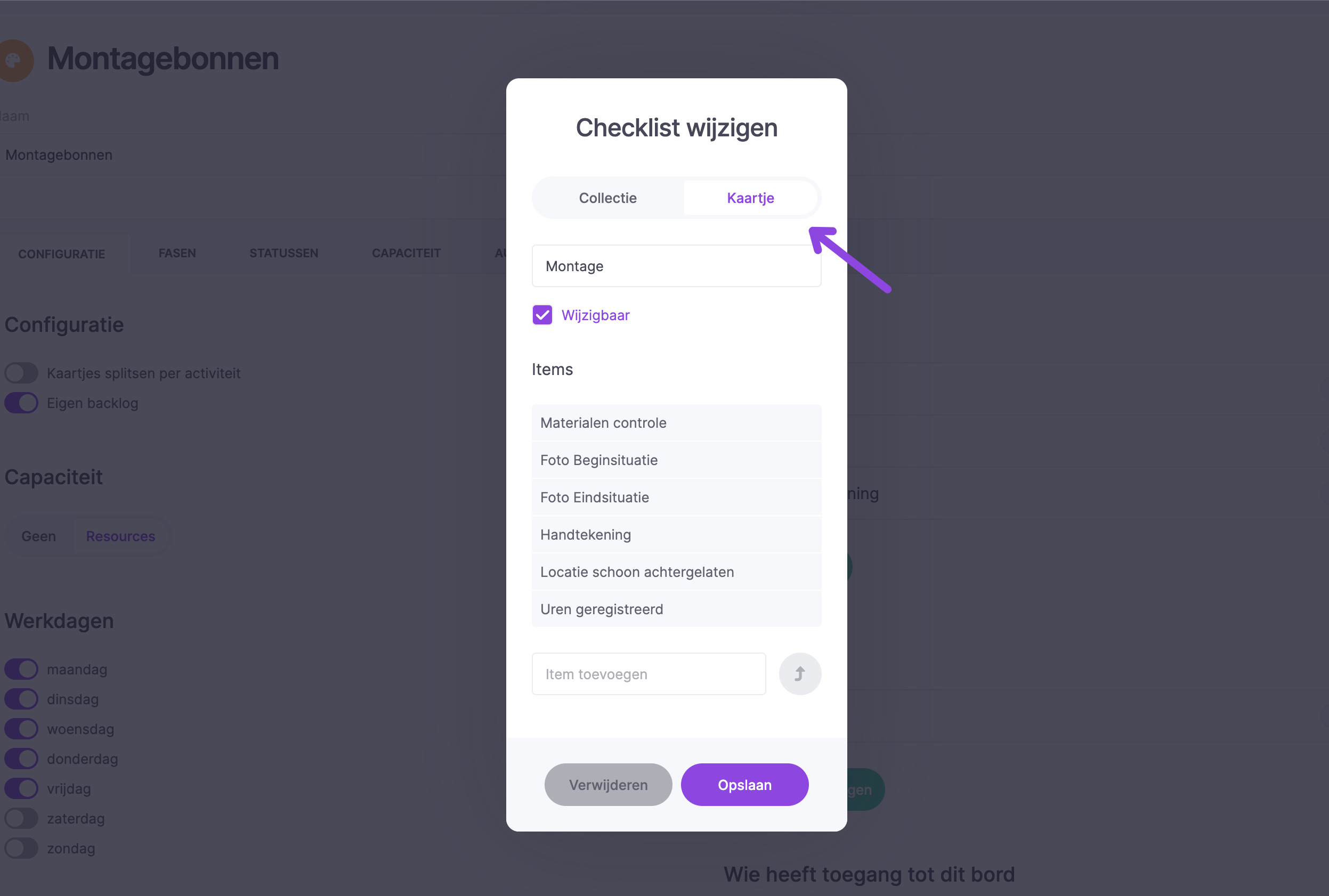
Nieuwe automatisering
Werk je aan langdurige projecten en wil je niet werken aan meerdere projecten op één dag? Dan is deze nieuwe automatisering ideaal voor jou! Met deze automatisering krijg je een notificatie wanneer er meer dan twee kaarten op dezelfde dag gepland worden op een resource. Zo kun je snel handelen en voorkomen dat je bijvoorbeeld op hetzelfde moment op twee bouwprojecten moet zijn.
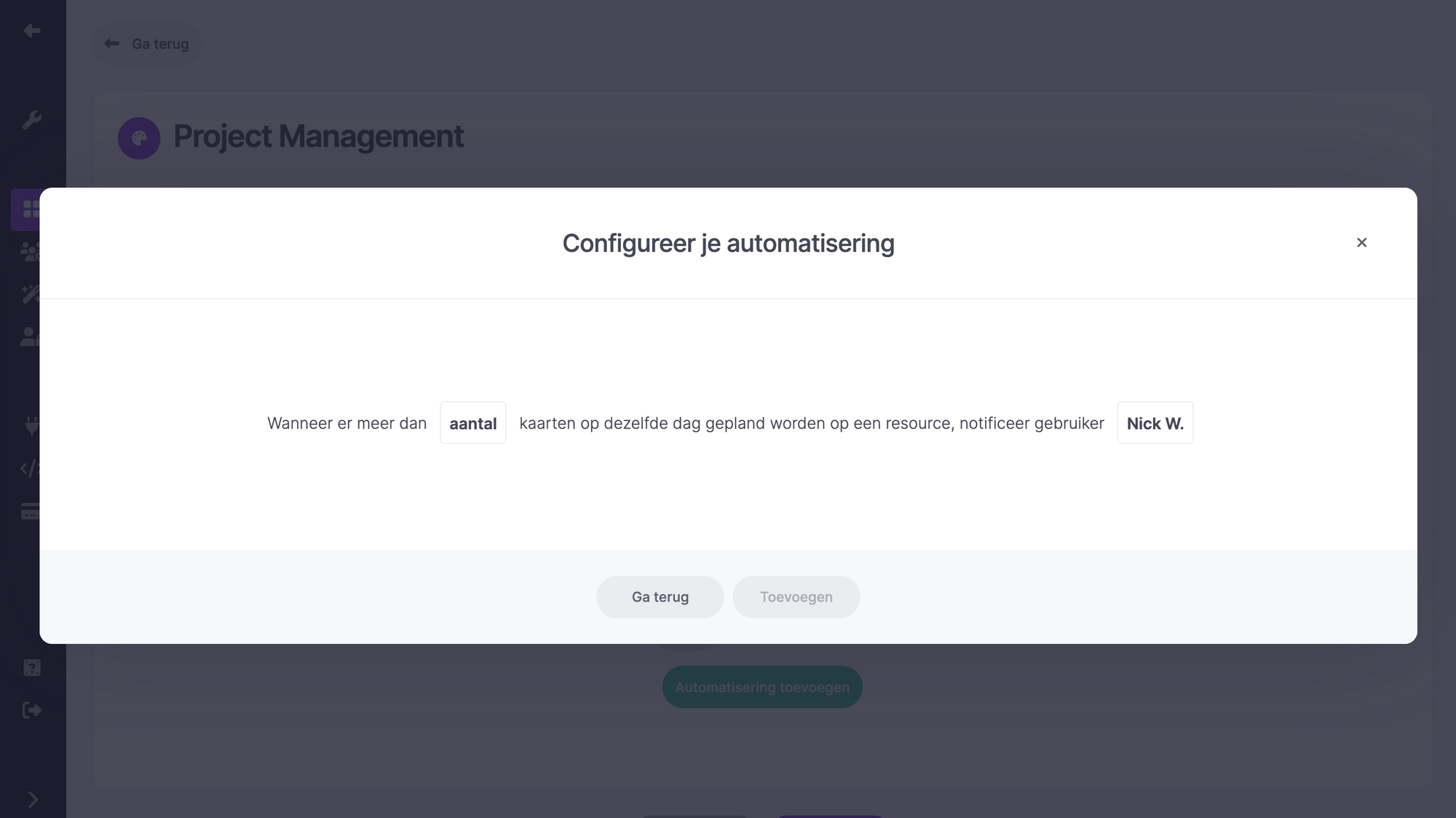
Heb jij nog geen vPlan, maar wil jij wel productiever zijn? Probeer vPlan voor 14 dagen gratis uit. Laat ons je helpen!